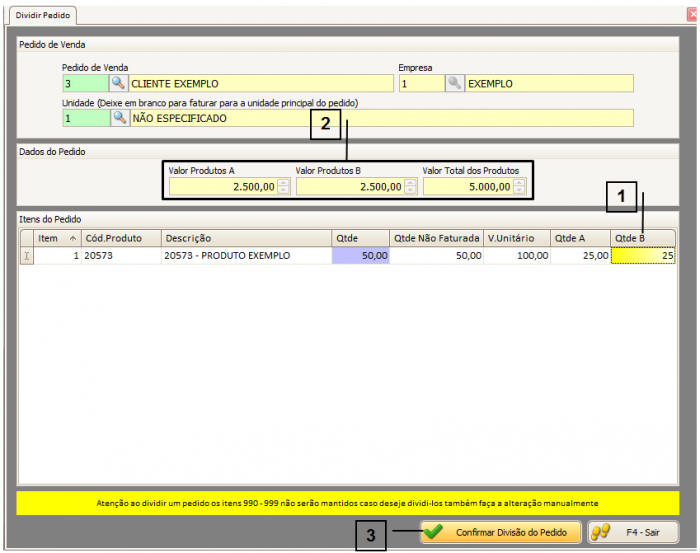Mudanças entre as edições de "Dividir Pedido"
| Linha 44: | Linha 44: | ||
<br><span style= id="3"> '''Como dividir um pedido de Venda'''<br /> | <br><span style= id="3"> '''Como dividir um pedido de Venda'''<br /> | ||
<br> Na tela de Dividir Pedido, informe o pedido de venda e, nos itens que deseja dividir para outro pedido, preencha o campo “Qtde B” (1) com a quantidade que deseja dividir.<br /> | <br> Na tela de Dividir Pedido, informe o pedido de venda e, nos itens que deseja dividir para outro pedido, preencha o campo “Qtde B” (1) com a quantidade que deseja dividir.<br /> | ||
| − | <br> Note que os valores presentes no bloco “Dados do Pedido” (2) serão atualizados conforme a divisão feita. | + | <br> Note que os valores presentes no bloco “Dados do Pedido” (2) serão atualizados conforme a divisão feita.<br /> |
| − | <br> Para confirmar a divisão, pressione o botão “Confirmar Divisão do Pedido” (3). | + | <br> Para confirmar a divisão, pressione o botão “Confirmar Divisão do Pedido” (3).<br /> |
<!-- ■■■■■■■■■■■■■■■■■■■■■■■■■■■■■ IMAGEM ■■■■■■■■■■■■■■■■■■■■■■■■■■■■■ --> | <!-- ■■■■■■■■■■■■■■■■■■■■■■■■■■■■■ IMAGEM ■■■■■■■■■■■■■■■■■■■■■■■■■■■■■ --> | ||
<br>[[Arquivo:VENDAS-Dividir_Pedido.03.png|700px|link=|alt=|]]<br /><br /> | <br>[[Arquivo:VENDAS-Dividir_Pedido.03.png|700px|link=|alt=|]]<br /><br /> | ||
<!-- ■■■■■■■■■■■■■■■■■■■■■■■■■■■■■ TOPO ■■■■■■■■■■■■■■■■■■■■■■■■■■■■■ --> | <!-- ■■■■■■■■■■■■■■■■■■■■■■■■■■■■■ TOPO ■■■■■■■■■■■■■■■■■■■■■■■■■■■■■ --> | ||
<div style="float:right;">[[Arquivo:icone04.png | CLIQUE PARA VOLTAR AO TOPO |link=#top|alt=]]</div> | <div style="float:right;">[[Arquivo:icone04.png | CLIQUE PARA VOLTAR AO TOPO |link=#top|alt=]]</div> | ||
Edição das 09h42min de 15 de agosto de 2016
Como Dividir Pedido de Venda
|
Como acessar a tela de Dividir Pedido
Para acessar a tela de Dividir Pedido clique em: “Menu Superior”> “Vendas” (1) > “Dividir Pedido” (2).
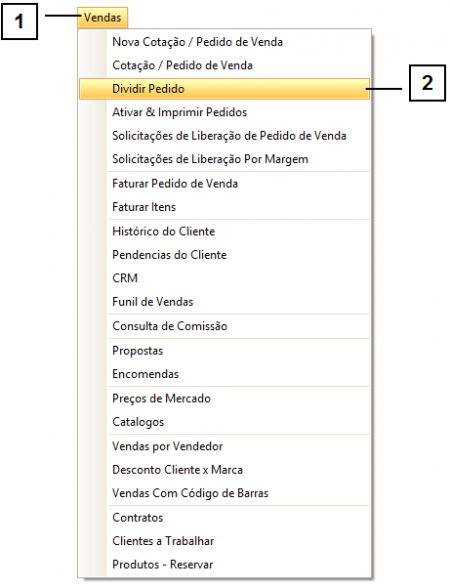
Permissão do grupo MENUS PRINCIPAIS – Menu Vendas
Permissão do grupo VENDAS – Dividir Pedido
Permissão do grupo OUTROS – Alterar pedido Ativo
Como utilizar a tela de Dividir Pedido
A tela é composta pelos seguintes campos:
1. Pedido de Venda: Utilizado para informar o número do pedido de venda que se deseja dividir.
2. Empresa: Carrega a empresa automaticamente, de acordo com o pedido de venda informado.
3. Unidade: Empresa.
4. Dados do Pedido: Exibe os valores do pedido de venda. Tanto da parte A quanto da parte B (dividida) e o valor da soma de ambas as partes.
5. Itens do Pedido: Exibe os itens do pedido de venda.
Para faturar um pedido, selecione-o na “GRID” e realize um duplo clique sobre ele.

Como dividir um pedido de Venda
Na tela de Dividir Pedido, informe o pedido de venda e, nos itens que deseja dividir para outro pedido, preencha o campo “Qtde B” (1) com a quantidade que deseja dividir.
Note que os valores presentes no bloco “Dados do Pedido” (2) serão atualizados conforme a divisão feita.
Para confirmar a divisão, pressione o botão “Confirmar Divisão do Pedido” (3).